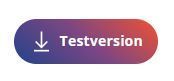- Ihr Rechner ist mit dem LAN der Hochschule Bochum direkt verbunden oder hat eine aktive VPN - Verbindung.
- Geben Sie in einem beliebigen Browser die URL:
https://www.maxqda.com/de/
ein.
Geben Sie Ihre Userdaten ein

Schauen Sie in Ihr E-Mailpostfach

Download starten und anschließend zwischen macOS und Windows wählen

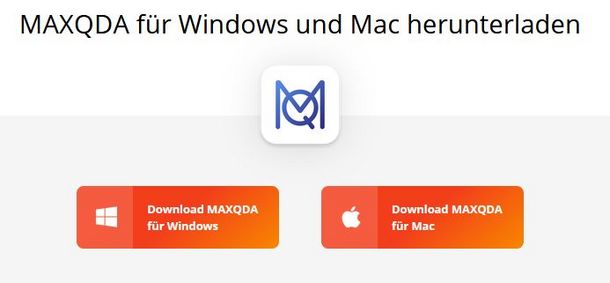
Starten Sie die Installationsdatei aus dem Downloadbereich

Willkommen
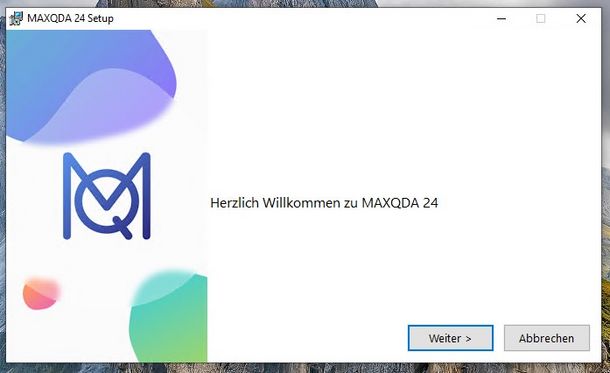
Empfehlung: angegebenes Zielverzeichnis nicht verändern
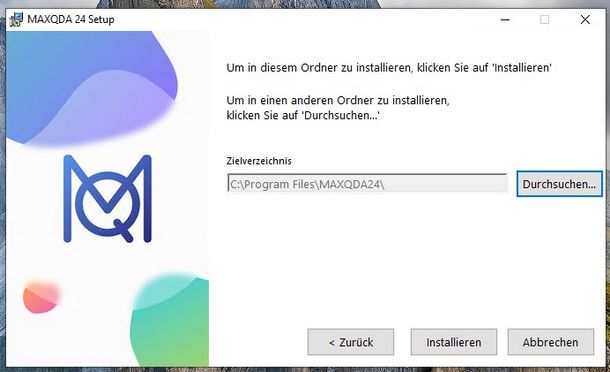
✔️ Klicken Sie auf Maxqda 24 starten
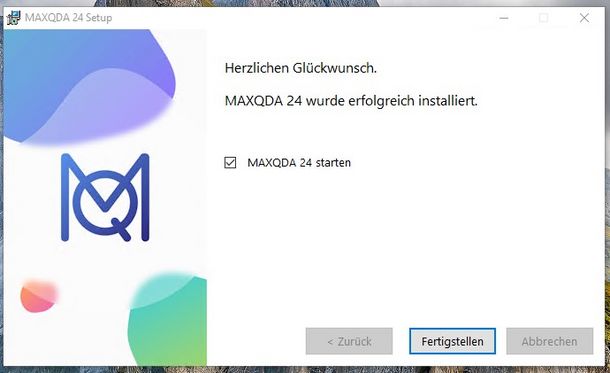
Lesen Sie die Lizenzvereinbarung
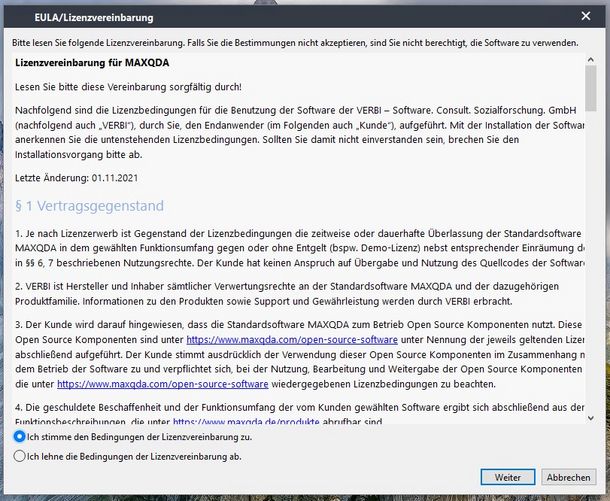
Lesen Sie die Datenschutzerklärung
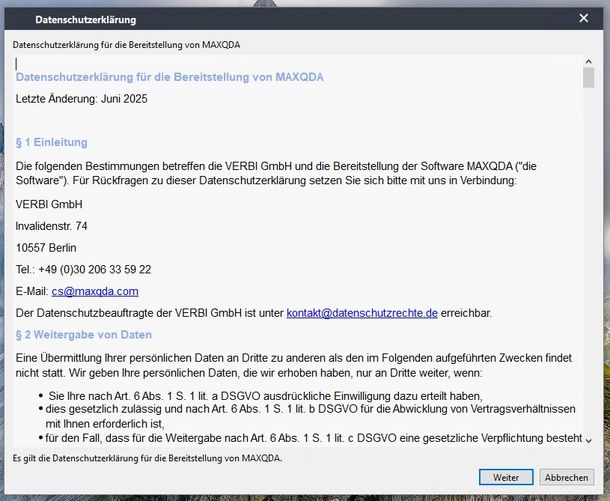
Netzwerklizenz auswählen

Geben Sie lic-maxqda.hs-bochum.de als Serveradresse und hsbo als Lizenznamen ein
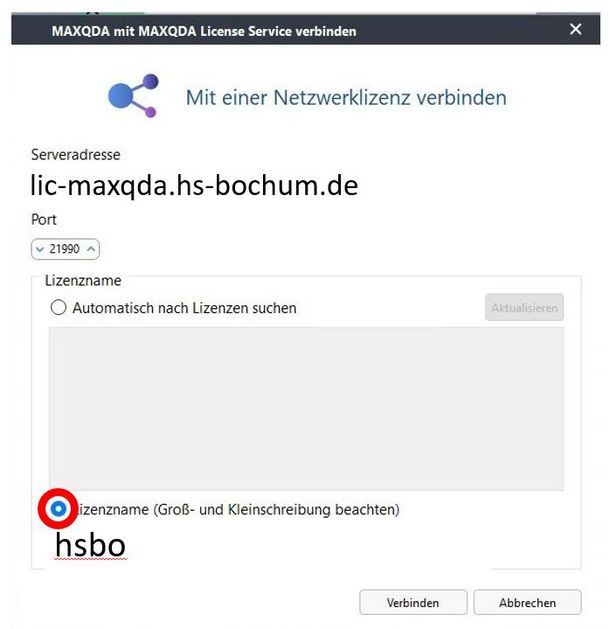
Installation beendet